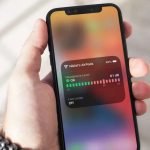Το iPhone σας πραγματοποιεί τυχαίες κλήσεις ακόμα και όταν είναι κλειδωμένο; Αυτό μπορεί να ακούγεται σαν ένα περίεργο πρόβλημα, αλλά μερικοί χρήστες iOS όπως εσείς αντιμετωπίζουν το πρόβλημα. Μπορεί να οφείλεται σε διάφορους λόγους, ρυθμίσεις και προβλήματα λογισμικού. Έχουμε παρατάξει μια σειρά από λύσεις για να σταματήσουμε το iPhone να πραγματοποιεί τυχαίες κλήσεις.
1. Απενεργοποιήστε τον Φωνητικό έλεγχο στο iPhone
Ο φωνητικός έλεγχος είναι ένα εργαλείο προσβασιμότητας στο iPhone που σας δίνει τη δυνατότητα να ελέγχετε τη συσκευή με φωνητικές εντολές, χωρίς να αγγίζετε φυσικά την οθόνη.
Αν και είναι ωφέλιμο, η λειτουργία μπορεί να ενεργοποιήσει κατά λάθος τυχαίες κλήσεις, νομίζοντας ότι του ζητήσατε να πραγματοποιήσει αυτές τις κλήσεις. Ελέγξτε εάν ο Φωνητικός έλεγχος είναι ενεργοποιημένος και απενεργοποιήστε τον για να δείτε εάν το πρόβλημα έχει επιλυθεί.
Μεταβείτε στις Ρυθμίσεις → Προσβασιμότητα → Φωνητικός έλεγχος.
Απενεργοποιήστε τη λειτουργία Εναλλαγή για Φωνητικό έλεγχο.
Εάν η ρύθμιση είναι ήδη απενεργοποιημένη και το iPhone εξακολουθεί να πραγματοποιεί τυχαίες κλήσεις, δοκιμάστε τα παρακάτω hacks.
2. Αποσυνδέστε τις Συσκευές Bluetooth
Οι περισσότερες συσκευές Bluetooth προηγμένης τεχνολογίας μπορούν να πραγματοποιούν κλήσεις με τη βοήθεια του Siri ή μέσω αποκλειστικών κουμπιών. Οι τυχαίες κλήσεις μπορεί να οφείλονται σε κάποιο σφάλμα στο αξεσουάρ.
Πρώτα και κύρια παρατηρήστε εάν οι κλήσεις γίνονται όταν είναι συνδεδεμένη η συσκευή Bluetooth. Μπορείτε επίσης να απενεργοποιήσετε το Bluetooth ή απλά να αποσυνδεθείτε από τη συσκευή.
Ανοίξτε το Κέντρο ελέγχου και πατήστε το εικονίδιο Bluetooth για να το απενεργοποιήσετε. Μπορείτε επίσης να το κάνετε από τις Ρυθμίσεις → Bluetooth → Απενεργοποίηση.
3. Επαναφέρετε σκληρά το iPhone σας
Η αναγκαστική επανεκκίνηση ή η σκληρή επαναφορά βοηθούν στην επίλυση τυχόν δευτερευόντων προβλημάτων λογισμικού που μπορεί να αντιμετωπίζει η συσκευή. Ανάλογα με το μοντέλο iPhone που διαθέτετε, μπορείτε να επανεκκινήσετε τη συσκευή πατώντας έναν συνδυασμό κουμπιών.
Η απενεργοποίηση και ενεργοποίηση του iPhone μπορεί επίσης να διορθώσει το πρόβλημα. Στην εφαρμογή Ρυθμίσεις, πατήστε Γενικά. Τώρα μετακινηθείτε στο τέλος και επιλέξτε Shut Down. Μετά από ένα λεπτό, ενεργοποιήστε το iPhone σας και παρακολουθήστε αυτές τις τυχαίες κλήσεις.
4. Ενημερώστε το λογισμικό του iPhone
Το iPhone που πραγματοποιεί τυχαίες κλήσεις όταν είναι κλειδωμένο μπορεί να οφείλεται σε σφάλμα iOS. Η Apple συχνά διορθώνει κοινά σφάλματα ή προβλήματα με νέες ενημερώσεις, επομένως βεβαιωθείτε ότι χρησιμοποιείτε την πιο πρόσφατη έκδοση iOS.
Ελέγξτε για τις πιο πρόσφατες ή εκκρεμείς ενημερώσεις από τις Ρυθμίσεις → Γενικά → Ενημερώσεις λογισμικού. Εάν είναι διαθέσιμη, πραγματοποιήστε λήψη και εγκατάσταση της ενημέρωσης.
Αυτό μπορεί να πάρει κάποιο χρόνο. Αλλά ελπίζουμε ότι μόλις ενημερωθεί, το iPhone σας θα σταματήσει να κάνει τυχαίες κλήσεις από μόνο του.
5. Επαναφέρετε όλες τις ρυθμίσεις στο iPhone
Η επαναφορά του iPhone επαναφέρει το μενού ρυθμίσεων στις εργοστασιακές προεπιλογές. Θα διαγράψει αποθηκευμένες ρυθμίσεις όπως δίκτυα Wi-Fi, διαμορφώσεις VPN, ρυθμίσεις πληκτρολογίου, διάταξη αρχικής οθόνης και πολλά άλλα.
Αν και αυτή η δυνατότητα δεν επηρεάζει τα προσωπικά δεδομένα, θα ήταν συνετό να δημιουργήσετε ένα αντίγραφο ασφαλείας πριν προχωρήσετε στην επαναφορά.
Μεταβείτε στις Ρυθμίσεις → Γενικά → Επαναφορά.
Εδώ, πατήστε Επαναφορά όλων των ρυθμίσεων, πληκτρολογήστε τον κωδικό πρόσβασής σας και επιβεβαιώστε.
Μόλις ολοκληρωθεί, πιθανότατα θα εξαφανιστεί και το θέμα των τυχαίων κλήσεων. Εάν όχι, μια επαναφορά DFU μπορεί να είναι η μόνη λύση.
6. Επαναφορά DFU
Το DFU σημαίνει Ενημέρωση υλικολογισμικού συσκευής. Εκτός από το ότι σας επιτρέπει να ενημερώσετε τη συσκευή, η λειτουργία DFU είναι μια πολύ γνωστή και αξιόπιστη λύση για την αντιμετώπιση επίμονων προβλημάτων.
Η είσοδος και η έξοδος από τη λειτουργία DFU διαφέρει ελαφρώς από μοντέλο σε μοντέλο. Έχουμε μια αναλυτική ανάρτηση που το καλύπτει.
Αυτή μπορεί να είναι λίγο περίπλοκη διαδικασία, επομένως προτείνουμε ένα λεπτομερές αντίγραφο ασφαλείας της συσκευής για την αποφυγή απώλειας δεδομένων.
7. Επικοινωνήστε με την ασύρματη εταιρεία κινητής τηλεφωνίας σας
Εάν το πρόβλημα δεν έχει επιλυθεί ακόμη, θα πρέπει να επικοινωνήσετε με τον πάροχο ασύρματης επικοινωνίας για τη διάγνωση του αριθμού ή της κάρτας SIM.
8. Επικοινωνήστε με την Υποστήριξη της Apple
Ενδέχεται να υπάρχει πρόβλημα υλικού εάν το πρόβλημα δεν έχει επιλυθεί ακόμα. Θα πρέπει να κλείσετε ένα ραντεβού στο Genious Bar για να έχετε τεχνική βοήθεια.